10 soluções: erro inacessível da rede de amigos do Steam
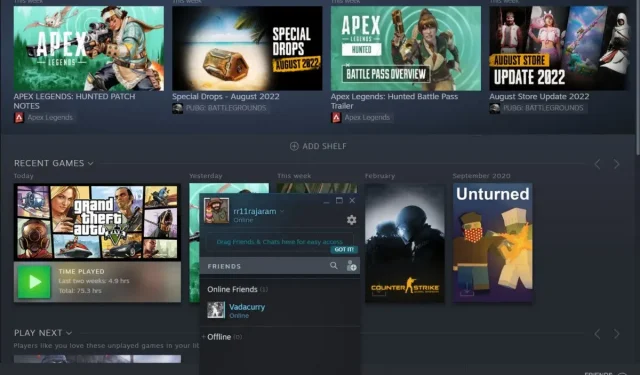
“Steam Friends Network indisponível” é um problema comum que impede os jogadores de acessar sua lista de amigos. O recurso Amigos e bate-papo no Steam é o favorito entre os usuários, pois permite que eles conversem com outras pessoas e se mantenham atualizados com todas as atualizações.
Às vezes, esse recurso fica preso em uma armadilha de bug que impede os jogadores de acessar sua lista de amigos. Soa familiar? Percorra estas soluções alternativas para ajudá-lo a corrigir o erro de rede Steam Friends.
Por que a rede Steam Friends não está disponível?
Muitos motivos possíveis podem impedi-lo de acessar a rede de seu amigo. Aqui estão os mais comuns:
- Conexão de internet ruim
- Dados em cache
- propriedades do vapor
- Problema com o servidor Steam
- Driver incompatível
Seja qual for o fator, você pode tentar as correções mencionadas neste guia para se livrar do erro de amigos do Steam.
Como corrigir o erro inacessível da rede de amigos do Steam
- Verifique a sua conexão com a internet
- Reinicie o Steam
- Reiniciar sistema
- Atualize o driver do adaptador de rede
- Limpar cookies e cache do Steam
- Reverta o Steam para uma versão mais antiga
- Altere o DNS público no seu PC
- Verifique o firewall
- Sair do modo beta
- Executar como administrador
1. Verifique sua conexão com a Internet
O primeiro passo para solucionar problemas com sua lista de amigos do Steam é verificar sua conexão com a Internet. A falta de uma boa internet pode tornar a rede do seu amigo inacessível.
Assim, você pode desligar a internet por um tempo e depois ligá-la novamente para tentar estabilizar a conexão. Se não houver Internet, você pode usar a ajuda da próxima solução.
2. Reinicie o Steam
O erro também pode ocorrer devido a algum problema no aplicativo Steam. Para corrigir isso, saia da sua conta Steam e feche o aplicativo por alguns minutos. Depois de um tempo, reinicie o aplicativo e verifique seus amigos.
3. Reinicie o sistema
Se o problema persistir, pode ser necessário reiniciar o sistema para resolvê-lo. Tudo o que você precisa fazer é ir para a área de trabalho, abrir o menu do Windows e clicar em Reiniciar. Espero que isso resolva seu problema.
4. Atualize o driver do adaptador de rede.
Se o erro da lista de amigos do Steam continuar a ocorrer, você deve prestar atenção ao driver de rede do seu sistema.
Para verificar e atualizar o driver do adaptador de rede correto em seu dispositivo, siga estas etapas:
- Pressione e segure as teclas Window + R para abrir o comando Executar.
- Digite “
devmgmt.msc“na caixa de diálogo.
- Clique no botão OK.
- Quando a tela do Gerenciador de dispositivos for aberta, clique e expanda o menu Adaptadores de rede.
- Clique com o botão direito do mouse no adaptador de rede.
- Selecione “Atualizar driver” no menu.
- Agora você pode navegar até o arquivo do driver em seu sistema ou selecionar a opção “Pesquisar drivers automaticamente”.
Aguarde enquanto o Windows detecta automaticamente o driver correto para o seu dispositivo e o instala. Depois de concluir essas etapas, reinicie o computador.
5. Limpe os cookies e o cache do Steam
Existem itens ocultos que podem acionar o erro Steam Friends Network. O Steam salva os dados, eliminando a necessidade de inserir as mesmas informações no futuro. Às vezes, esses dados estão corrompidos ou desatualizados, o que pode levar a um erro na lista de amigos. Assim, você pode excluir todos os cookies do navegador e dados em cache para resolver o problema.
Aqui está como você pode limpar o cache do Steam:
- Acesse o Steam e faça login na sua conta.
- Clique em Steam e expanda Configurações.
- Clique no menu do navegador da web.
- Agora clique no botão Excluir cache do navegador da Web.
- Feito isso, clique em OK.
Agora saia do Steam e abra-o novamente para verificar se sua lista de amigos está funcionando. Se o erro Friends Network Unreachable Steam persistir, você pode tentar a próxima solução.
6. Reverta o Steam para uma versão mais antiga
Às vezes, a rede de amigos também trava devido a um bug na versão atual do Steam. Para corrigir isso, você deve alterar as propriedades do Steam e revertê-lo para uma versão mais antiga.
Aqui estão as etapas para reverter o Steam para uma versão mais antiga:
- Clique com o botão direito do mouse em Steam na área de trabalho e clique e expanda a seção Propriedades.
- Agora clique na guia de atalho na parte superior e navegue até a janela de destino.
- Deixe algum espaço no final de “…steam.exe” no campo de destino e digite “-
nofriendsui“.
- Depois disso, clique no botão “OK” para salvar essas alterações.
- Inicie o Steam para ver se sua lista de amigos está disponível no momento.
Essa correção não funcionou? Nesse caso, você pode retornar à área de trabalho e abrir a seção Propriedades novamente. Desta vez, você precisa deixar um espaço no final de “…-nofriendsui” e digitar “- nochatui”. Em seguida, clique em “OK” para salvar suas alterações.
Agora você pode reiniciar o Steam para ver se a rede de amigos não está disponível.
7. Altere o DNS público no seu PC
Se você não conseguir resolver o erro de amigos do Steam com qualquer uma das correções mencionadas acima, poderá optar por alterar o servidor DNS público em seu PC.
Veja como fazer:
- Segure as teclas Windows + R e abra o Executar.
- Digite “
ncpa.cpl“na caixa de diálogo e clique em OK. - Agora clique com o botão direito do mouse no adaptador de rede e vá para Propriedades.
- Selecione Protocolo de Internet Versão 4 (TCP/IPv4).
- Clique em “Propriedades”.
- Em seguida, clique em “Usar os seguintes endereços de servidor DNS”.
- Digite
1.1.1.1seu servidor DNS preferido e1.0.0.1servidor DNS alternativo. - Clique em “OK” para aplicar as alterações.
Depois de concluir essas etapas, reinicie o computador.
8. Verifique seu firewall
O Firewall do Windows pode quebrar portas e impedir que você acesse sua lista de amigos do Steam.
Você pode desligar o firewall por um tempo e ligá-lo novamente para corrigir o problema. Veja como verificar as configurações do firewall:
- Digite
Firewalla string de pesquisa do Windows. - Selecione a seção “Firewall do Windows Defender”.
- Agora clique em “Ativar ou desativar o Firewall do Windows Defender” à esquerda.
- Selecione “Desativar o Windows Defender Firewall” e clique em “OK” para aplicar as alterações.
Agora veja se o erro Steam Friends foi resolvido e habilite o firewall novamente.
9. Saia do modo beta
Os jogadores podem optar por entrar no modo beta para verificar as atualizações do jogo antes de entrarem oficialmente na quadra. Esta opção é para fins de teste, o que significa que pode ser suscetível a erros e, eventualmente, causará problemas ao carregar sua lista de amigos.
Existem também algumas situações em que falhas aparecem na versão oficial. Você pode alternar para um modo diferente para corrigir esse problema. Aqui estão os passos simples para sair do programa Steam Beta:
- Abra o Steam e faça login na sua conta.
- Clique em “Steam” e expanda a lista “Configurações”.
- Selecione “Conta” e clique em “Editar…” na seção “Participando do Teste Beta”.
- Quando pop-ups aparecerem na tela, selecione a opção Opt Out of All Beta Programs.
- Clique em “OK” e saia do Steam.
Reinicie sua conta para ver se agora você pode acessar sua lista de amigos.
10. Execute como administrador
Você pode acessar mais permissões de plataforma usando o Steam como administrador. Veja como executar o Steam como administrador.
- Clique com o botão direito do mouse em Steam no seu.
- Expanda a seção Propriedades.
- Agora clique na guia Compatibilidade.
- Selecione “Executar como administrador”
- Clique em “Aplicar” para salvar as alterações.
Isso é um problema do servidor Steam?
Se nenhuma dessas soluções funcionar para você, o problema pode estar nos servidores do Steam Friends, o que pode estar causando problemas de conexão em sua conta. Isso acontece devido a manutenção programada do servidor Steam para correção de bugs e novas atualizações. Nesse caso, tudo o que você pode fazer é esperar que os servidores Steam voltem da manutenção.
Conclusão
O erro de rede de amigos inacessível pode ser muito irritante. Mas, felizmente, algumas correções geralmente resolvem o problema. Para começar, você deve reiniciar o sistema e o Steam, pois isso geralmente é suficiente.
Se isso não resolver o problema, você pode limpar os cookies e os dados em cache no Steam. Você também pode desativar os programas beta do Steam ou alterar seu servidor DNS.
Essas soluções básicas ou avançadas devem evitar o erro de rede de amigos em sua conta Steam.
Perguntas frequentes
Por que não consigo jogar com amigos no Steam?
O erro de lista de amigos do Steam não disponível pode ocorrer devido a uma conexão ruim com a Internet ou falha no servidor Steam. Recomenda-se reiniciar o sistema e o Steam e verificar se está tudo bem com a Internet.
Como consertar minha rede Steam?
Para resolver o problema da rede Steam, reinicie o Steam e desative todos os aplicativos em segundo plano. Você pode tentar corrigir esse problema executando-o como administrador. Se isso não funcionar, você pode tentar outras correções, como desabilitar o firewall e desativar o Steam beta.
Como limpar o cache do navegador no Steam?
Entre na sua conta Steam e clique em “Steam”. Agora expanda “Configurações” e clique na guia “Navegador da Web”. Clique no botão Limpar cache do navegador da Web e clique em OK.



Deixe um comentário